
Table des matières
Les gestes essentiels pour nettoyer efficacement ton ordinateur
❱ Vous êtes-vous déjà demandé comment prolonger la durée de vie de votre ordinateur ? Un nettoyage régulier est essentiel pour éviter la surchauffe et garantir des performances optimales. Dans cet article, nous allons vous montrer les gestes simples et efficaces à adopter pour garder votre appareil en parfait état. Que ce soit pour éliminer la poussière ou optimiser les performances, ces conseils vous aideront à préserver votre matériel et à améliorer votre expérience utilisateur !
Points clés à retenir :
- Débranchez l’ordinateur et retirez tous les câbles avant de commencer le nettoyage pour éviter tout risque d’électrocution.
- Utilisez un chiffon en microfibres pour dépoussiérer les surfaces extérieures et éviter les rayures.
- Pour l’écran, appliquez un nettoyant spécifiquement conçu pour les écrans ou un mélange d’eau et de vinaigre, en évitant de trop mouiller le tissu.
- Utilisez de l’air comprimé pour nettoyer les endroits difficiles d’accès, comme les ventilateurs et les ports USB, sans toucher les composants internes.
- Pensez à effectuer un nettoyage régulier pour prolonger la durée de vie de votre ordinateur et maintenir ses performances.
Pourquoi nettoyer son ordinateur ?
Maintenir un ordinateur propre est essentiel pour garantir son bon fonctionnement et sa longévité. En effet, au fil du temps, la poussière et les résidus peuvent s’accumuler à l’intérieur de votre machine, obstruant les ventilateurs et surchauffant ainsi les composants critiques. Une étude montre que même une petite quantité de poussière peut provoquer une augmentation significative des températures à l’intérieur de l’ordinateur, entraînant une baisse de performance ou même des pannes matérielles. En nettoyant régulièrement votre appareil, vous permettez une circulation d’air adéquate et évitez le risque de dommages à long terme.
De plus, un ordinateur encombré de fichiers inutiles peut ralentir les performances de votre système d’exploitation, rendant les tâches quotidiennes plus difficiles et frustrantes. Les enquêtes indiquent qu’un utilisateur moyen perd jusqu’à 3 jours par an à attendre le chargement de programmes, ce qui pourrait facilement être évité par un nettoyage régulier. En faisant le ménage dans vos fichiers, logiciels et applications, vous retrouvez non seulement un espace de stockage, mais également une machine qui fonctionne à son plein potentiel.
Les conséquences d’un ordinateur sale
Les conséquences d’un ordinateur sale vont bien au-delà d’un simple ralentissement des performances. En accumulant de la poussière et des salissures, vous exposez votre appareil à des risques de surchauffe qui peuvent provoquer des défaillances matérielles graves. Par exemple, une carte mère surchauffée peut entraîner des dommages irréversibles, nécessitant un remplacement coûteux. En négligeant le nettoyage, vous risquez également d’affecter votre expérience utilisateur en rendant votre ordinateur moins réactif et en augmentant le temps de réponse des applications.
Sur le plan de la santé, un ordinateur sale peut également devenir un foyer pour des bactéries et des virus, négligés au fond des claviers et des ventilateurs. Travailler sur un tel appareil peut poser des problèmes, surtout si l’on considère que l’ordinateur est un outil utilisé quotidiennement. Des études montrent que les claviers d’ordinateurs peuvent contenir jusqu’à 400 fois plus de bactéries qu’une cuvette de toilettes, il devient donc impératif de maintenir un environnement propre pour votre bien-être.
Les avantages d’un entretien régulier
Un entretien régulier présente de nombreux avantages qui se traduisent par une meilleure expérience informatique. En plus d’améliorer les performances, un nettoyage fréquent permet de réduire le risque de pannes matérielles coûteuses. Lorsque vous prenez le temps de désinstaller les programmes inutiles et de vider les fichiers temporaires, vous libérez de l’espace sur votre disque dur, ce qui améliore la vitesse de traitement de l’ordinateur. Cela signifie que vous pouvez accomplir vos tâches beaucoup plus rapidement et efficacement.
Vous découvrirez également que vos activités multimédias, comme le visionnage de vidéos en streaming ou le jeu, deviennent plus fluides lorsque votre machine est propre et bien entretenue. De plus, un ordinateur propre favorise une productivité accrue, car vous perdez moins de temps à attendre que les applications se chargent. En fin de compte, un simple geste de nettoyage atteste de votre engagement envers l’entretien de votre équipement, entraînant une expérience utilisateur améliorée et une machine qui dure plus longtemps.

Les outils essentiels pour un nettoyage efficace
Logiciels de nettoyage recommandés
Pour faciliter le nettoyage de votre ordinateur, il existe plusieurs logiciels efficaces qui peuvent vous aider à optimiser les performances de votre machine. Des applications telles que CCleaner, BleachBit et Glary Utilities sont des choix prisés pour leur capacité à supprimer les fichiers temporaires, les cookies et les caches, ce qui libère de l’espace sur votre disque dur. En seulement quelques clics, ces outils vous permettent de retrouver une meilleure fluidité dans le fonctionnement de votre système.
En plus de nettoyer les fichiers inutiles, ces logiciels de nettoyage offrent souvent des fonctionnalités pour désinstaller correctement les programmes, gérer les applications au démarrage et même analyser les disques. Pensez à mettre à jour régulièrement vos outils pour bénéficier de protection et d’efficacité accrues contre les menaces potentielles, comme les malwares, qui peuvent nuire à vos performances informatiques.
Accessoires matériels indispensables
Un nettoyage efficace ne se limite pas aux logiciels, il faut également investir dans certains accessoires matériels. Un kit de nettoyage comprenant un chiffon en microfibre, un pinceau antistatique et un spray nettoyant adapté peut faire des merveilles pour éliminer la poussière et les salissures sur l’écran et le boîtier de votre ordinateur. Ces outils permettent de préserver l’aspect esthétique de votre appareil tout en garantissant son bon fonctionnement à long terme.
Le recours à un compresseur d’air ou à des bombes d’air comprimé est également essentiel pour atteindre les zones difficiles d’accès, comme les ventilateurs et les ports. En retirant la poussière accumulée, vous minimisez les risques de surchauffe et améliorez la circulation de l’air à l’intérieur de votre machine. N’oubliez pas d’utiliser ces accessoires avec précaution pour éviter d’endommager vos composants.
Parmi les accessoires matériels mentionnés, le chiffon en microfibre est particulièrement recommandé pour nettoier sans rayer la surface délicate de l’écran. Les bombes d’air comprimé, quant à elles, sont très efficaces pour déloger la poussière incrustée et ne laissent pas de résidus, garantissant un nettoyage en profondeur sans aucune trace. Ces outils, bien que souvent négligés, constituent la première ligne de défense pour entretenir et optimiser votre ordinateur au quotidien.

Étapes pratiques pour un nettoyage interne
Désinstaller les programmes inutiles
Prendre le temps de désinstaller les programmes inutiles est une étape essentielle pour libérer de l’espace sur votre ordinateur. Vous n’avez probablement jamais utilisé certains logiciels après leur installation, et ces programmes peuvent encombrer votre disque dur, ralentir votre système et, dans certains cas, présenter des risques de sécurité. Allez dans le panneau de configuration, sélectionnez “Programmes et fonctionnalités” et passez en revue la liste de vos installations. Si vous identifiez des programmes que vous n’utilisez plus, désinstallez-les pour récupérer de l’espace précieux.
Pour un nettoyage encore plus efficace, il peut être utile d’utiliser des logiciels de désinstallation qui enlèvent également les fichiers résiduels laissés par les programmes. Ces outils assurent que tout ce qui est associé à un programme inutilisé est totalement supprimé, ce qui optimise performance et espace de stockage. N’oubliez pas de redémarrer votre ordinateur après avoir désinstallé plusieurs programmes, afin de rendre le processus encore plus efficace.
Nettoyer le disque dur et optimiser le système
Une fois que vous avez désinstallé les applications superflues, l’étape suivante consiste à nettoyer votre disque dur. Utilisez les outils de nettoyage de disque intégrés à votre système d’exploitation pour supprimer les fichiers temporaires, les journaux de diagnostic et autres fichiers inutiles. Ces éléments, bien qu’ils ne prennent pas beaucoup d’espace individuellement, peuvent s’accumuler et affecter la vitesse de votre ordinateur. En plus de cette opération, envisagez de défragmenter votre disque dur si vous utilisez un modèle HDD — cela permet de réorganiser les données pour un accès plus rapide.
De plus, l’optimisation du système comprend également la mise à jour de votre système d’exploitation et des pilotes. Ces mises à jour incluent souvent des correctifs de sécurité et des améliorations de performance qui aident votre ordinateur à fonctionner de manière fluide. En veillant à ce que tous vos logiciels soient à jour, vous réduisez le risque de bogues et d’autres problèmes qui pourraient affecter votre expérience utilisateur. Enfin, une fois périodiquement effectué, ce processus de nettoyage et d’optimisation assure la durabilité et la rapidité de votre machine sur le long terme.
Techniques de nettoyage externe et physique
Éliminer la poussière et les contaminants
Une des premières étapes pour maintenir votre ordinateur en bon état consiste à éliminer la poussière et les contaminants qui s’accumulent avec le temps. Utilisez un sèche-cheveux à froid ou un compresseur d’air pour dépoussiérer les évents et les ventilateurs. Cela permettra non seulement d’améliorer la circulation de l’air, mais également de prévenir la surchauffe. Pensez aussi à passer un chiffon en microfibre sur les surfaces externes pour ramasser la poussière et les traces de doigts.
Pour les particules plus tenaces, un léger mélange d’eau et de vinaigre blanc peut être efficace. Appliquez ce mélange sur votre chiffon plutôt que directement sur l’appareil. Cette méthode est particulièrement utile pour les surfaces en plastique et en métal, mais évitez de l’utiliser sur des composants sensibles comme les écrans ou les claviers.
Nettoyer l’écran et le clavier sans risques
Votre écran et votre clavier nécessitent une attention particulière lors du nettoyage pour éviter tout dommage. Utilisez des produits spécifiques pour écran ou simplement de l’eau distillée pour éviter les rayures et les résidus. Pour le clavier, un coup d’air comprimé peut éloigner les miettes et la poussière coincées entre les touches. Vous pouvez également passer un chiffon légèrement humidifié sur les touches pour désinfecter sans nuire à l’électronique.
Veillez à ne jamais utiliser de nettoyants contenant de l’alcool, de l’ammoniaque ou des abrasifs, car ils peuvent endommager les surfaces delicatement traitées. Les chiffons en microfibre sont idéaux, car ils sont doux et anti-statqiues, ce qui minimise le risque de rayer ou d’accumuler de la poussière. Prendre quelques minutes chaque semaine pour maintenir ces éléments propres peut considérablement prolonger leur durée de vie et améliorer votre expérience d’utilisation.
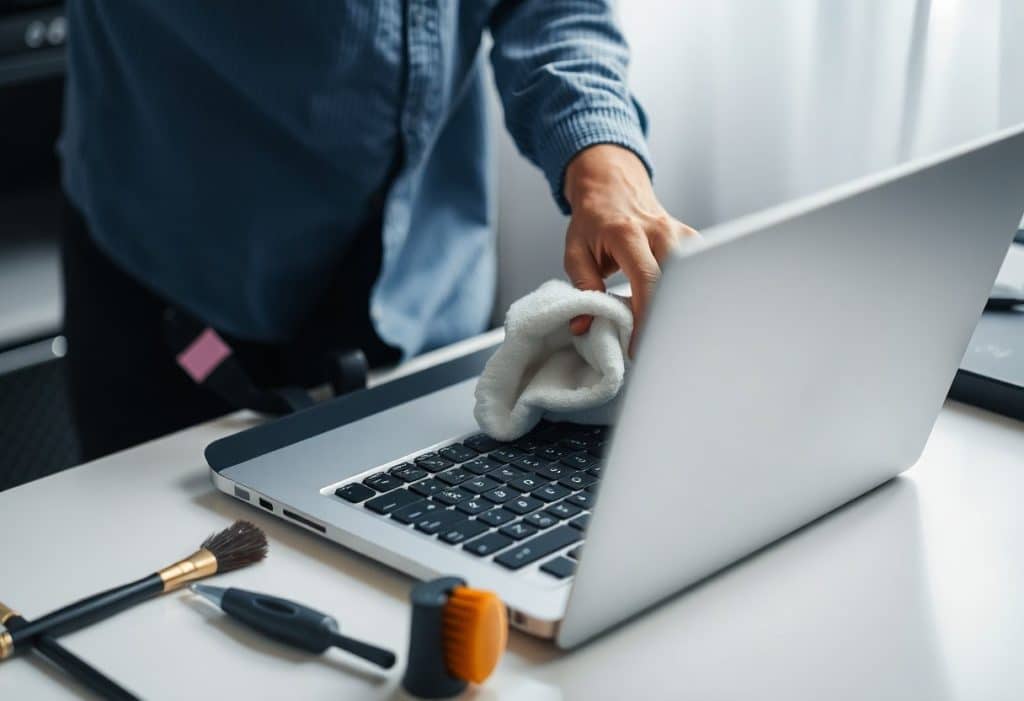
Astuces pour maintenir la propreté de son ordinateur
Établir une routine de nettoyage
En établissant une routine de nettoyage régulière, vous pouvez prévenir l’accumulation de poussière et de saleté sur votre ordinateur. Il est conseillé de consacrer quelques minutes chaque semaine pour dépoussiérer votre clavier, votre écran et autres surfaces. Par exemple, utilisez un chiffon en microfibre légèrement humidifié pour nettoyer l’écran, et un spray d’air comprimé pour éliminer les débris entre les touches de votre clavier. Adopter ces petites habitudes peut grandement améliorer la longévité de votre appareil.
De plus, ne négligez pas les mises à jour de votre système d’exploitation et de vos logiciels. Une mise à jour régulière non seulement optimise les performances de votre ordinateur, mais elle permet également de corriger d’éventuelles failles de sécurité. Vous pourriez planifier des nettoyages plus approfondis, comme une désinstallation de programmes superflus, tous les mois, pour garder votre ordinateur en parfait état de fonctionnement.
Éviter les comportements néfastes au nettoyage
Garder votre ordinateur propre ne consiste pas seulement à appliquer des techniques de nettoyage, mais aussi à éviter certains comportements qui pourraient nuire à son intégrité. Par exemple, utiliser des produits chimiques abrasifs ou des éponges rugueuses peut endommager votre matériel. Assurez-vous de toujours utiliser des produits spécifiquement conçus pour les appareils électroniques, sinon vous risquez de faire plus de mal que de bien.
Évitez également de manger ou de boire près de votre ordinateur. Les miettes et les éclaboussures peuvent facilement provoquer des obstructions dans votre clavier ou endommager les circuits internes de votre appareil. Prendre ces précautions simples peut dramatiquement réduire le besoin de nettoyage intensif ou de réparations fréquentes.
Conclusion : Nettoyer efficacement votre ordinateur
En suivant ces gestes simples, vous pouvez non seulement prolonger la durée de vie de votre ordinateur, mais aussi améliorer considérablement ses performances. Prenez un moment chaque semaine pour dépoussiérer votre appareil, vider les fichiers temporaires et désinstaller les programmes inutiles. Vous verrez à quel point votre ordinateur pourra être plus rapide et réactif. N’oubliez pas que la propreté de votre matériel est tout aussi importante que sa puissance !
En somme, prendre soin de votre ordinateur est un investissement sur le long terme qui vous permettra de travailler efficacement. Alors, armez-vous de votre chiffon microfibres et de quelques astuces, et faites de l’entretien de votre ordinateur une routine régulière. N’attendez pas qu’il montre des signes de fatigue pour commencer, chaque geste compte pour un appareil en pleine forme !
FAQ
Pour nettoyer votre ordinateur efficacement, vous aurez besoin de quelques matériels essentiels : un chiffon en microfibre pour essuyer les surfaces, un aspirateur à faible puissance ou compresseur d’air pour enlever la poussière des ventilateurs et des grilles, et éventuellement un produit spécifique pour nettoyer les écrans. Évitez les nettoyants abrasifs qui peuvent endommager les surfaces.
Il est recommandé de nettoyer votre ordinateur au moins une fois par mois. Cependant, si vous utilisez votre ordinateur dans un environnement poussiéreux ou si vous mangez et buvez à proximité, un nettoyage plus fréquent (tous les deux semaines) peut être nécessaire pour garantir un fonctionnement optimal.
Pour nettoyer l’intérieur de votre ordinateur, commencez par l’éteindre et le débrancher. Ouvrez le boîtier avec précaution en suivant les instructions du fabricant. Utilisez un compresseur d’air pour souffler la poussière des composants internes, notamment des ventilateurs et des dissipateurs de chaleur. Évitez de toucher directement les composants électroniques pour prévenir les décharges électrostatiques. Si vous n’êtes pas à l’aise avec cette procédure, il est conseillé de faire appel à un professionnel.
Pour nettoyer votre clavier, commencez par débrancher l’ordinateur ou retirer les piles. Retournez le clavier et secouez-le doucement pour faire tomber les miettes. Utilisez ensuite un chiffon en microfibre légèrement humidifié avec de l’eau ou un désinfectant pour nettoyer les touches. Pour les interstices, un coton-tige peut être utile. Évitez d’utiliser trop de liquide pour ne pas endommager les circuits internes.
Pour nettoyer l’écran de votre ordinateur, utilisez un chiffon en microfibre sec pour enlever la poussière. Si des taches persistent, humidifiez légèrement le chiffon avec un mélange d’eau distillée et de vinaigre blanc, ou utilisez un produit spécialement conçu pour écran. Évitez d’appliquer le produit directement sur l’écran et n’utilisez pas de serviettes en papier ou d’objets abrasifs qui pourraient rayer la surface.


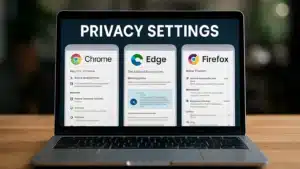

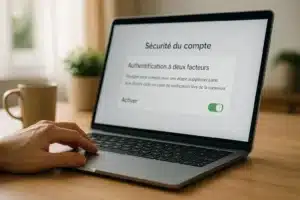
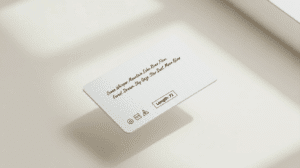
Merci beaucoup pour toutes ces astuces utiles pour nettoyer notre ordi. Je suis pas très doué pour ce qui est informatique. Et parfois j’hésite à désinstaller certains programmes, de peur qu’ils soient utiles pour qqch que je ne maîtriseou connais pas. Comment en être sûr ? Aussi, puis-je te demander quel logiciel (ton favoris) tu recommanderais pour désinstaller les fichiers résiduels pour un nettoyage interne stp ?
Merci beaucoup pour ton message 🙏 Je suis ravi que les astuces t’aident à mieux prendre soin de ton ordinateur !
Tu poses une excellente question : il est tout à fait normal d’avoir des doutes avant de désinstaller un programme. Pour éviter de supprimer quelque chose d’important, voici quelques repères simples :
Si tu n’utilises jamais un programme, que tu ne sais pas à quoi il sert et qu’il n’a pas été installé par toi, il peut être supprimé avec précaution.
Par contre, si le nom du programme évoque ta carte graphique, ton imprimante, ton antivirus ou ton système, mieux vaut le laisser.
Et surtout, avant toute suppression, n’hésite pas à faire une recherche rapide sur Google avec le nom du programme : tu sauras vite s’il est indispensable ou non 😉
🔧 Pour ce qui est des fichiers résiduels et des désinstallations propres, mon logiciel favori est Revo Uninstaller (version gratuite disponible). Il désinstalle non seulement le programme, mais aussi les fichiers et entrées de registre laissés derrière, ce qui aide vraiment à garder un système propre.
Si tu veux, je pourrais même préparer un petit guide pas-à-pas sur ce sujet ! Dis-moi si ça t’intéresse 😊
Article très complet, merci. C’est une bonne piqûre de rappel sur l’importance du nettoyage, aussi bien physique que logiciel, pour préserver les performances de son ordinateur. Les conseils sur les outils adaptés et les erreurs à éviter sont clairs et accessibles. Une lecture utile pour tous ceux qui souhaitent faire durer leur matériel sans attendre qu’il montre des signes de faiblesse.
Merci beaucoup pour ton retour 🙏 Ça fait plaisir de voir que l’article t’a été utile !
En effet, on oublie souvent que l’entretien régulier – aussi bien physique que logiciel – peut vraiment prolonger la vie d’un ordinateur et éviter bien des soucis.
Si jamais tu mets certains de ces conseils en pratique, n’hésite pas à revenir me dire ce que ça a changé pour toi 😊
Et si tu as des suggestions d’astuces ou d’outils que tu utilises de ton côté, je suis toujours preneur !
oh la la ! Merci pour ce rappel. il faut vraiment que je fasse quelque chose. je n’ai pas nettoyé mon ordinateur depuis trop longtemps. Grâce à toutes les étapes que tu décris, je vais pouvoir avancer plus sereinement. Je n’ai pas d’informaticien pour s’en occuper à ma place. Alors, merci pour ce tuto 🙏
Merci beaucoup pour ton retour 🙏 Je suis ravi que le tutoriel t’ait été utile ! Tu verras, avec un peu de méthode, ce genre d’entretien devient vite un réflexe simple à adopter. Et pas besoin d’être informaticien 😉 Si tu as la moindre question en appliquant les étapes, n’hésite pas à me laisser un message, je suis là pour t’aider. Bonne continuation dans ton nettoyage informatique 🧽💻
Merci, c est très utile. On ne pense plus à ce qu’il nous apporte qu’à en prendre soin mais c’est comme les êtres humains finalement, on en prend soin, ca dure plus longtemps 🙂 ton info sur les logiciels de nettoyage va vite me servir je pense!
Merci à toi pour ce joli message 😊 Tu as parfaitement résumé l’idée : nos ordinateurs, comme nous, ont besoin d’un peu d’attention pour rester efficaces et durer dans le temps.
Je suis content que l’info sur les logiciels de nettoyage puisse t’être utile, n’hésite pas à me faire un retour après test ou si tu veux un coup de main pour bien les utiliser ! 💻🧼